hvis du har stoppet fotos fra Automatisk lagring af fotos til iPhone, kan du stadig manuelt hente og gemme fotos til iPhone, når du vil gemme et foto på din enhed.

Hent og gem fotos til iPhone
for at være i stand til manuelt at hente og gemme fotos til iPhone, skal du give dem adgang til appen Fotos på din iPhone.
hvis du er bekymret, vil det ikke resultere i, at appen dumper tilfældige fotos til kamerarullen på din iPhone.
hvis du ikke er sikker på dette, skal du følge nedenstående trin for at bekræfte, at
1. På din iPhone > tryk på ikonet Indstillinger placeret i nederste menu.
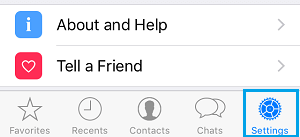
2. Tryk på Chats
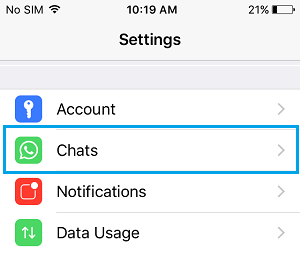
3. På den næste skærm skal du slå skyderen fra ved siden af Gem til Kamerarulle
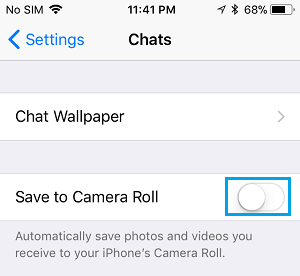
dette forhindrer effektivt, at fotos automatisk hentes og gemmes i kamerarullen på din iPhone.
Giv os adgang til Fotos-appen
som nævnt ovenfor skal du give os adgang til Fotos-appen for at være i stand til manuelt at gemme fotos til iPhone.
1. Åbn indstilling på din iPhone > rul ned og tryk på Privatliv.

2. På skærmen privatliv skal du trykke på fotos.
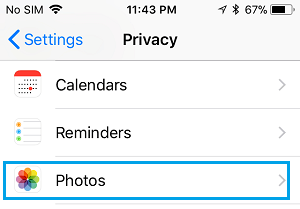
3. På skærmen fotos skal du trykke på Hvadapp.

4. På det næste skærmbillede skal du trykke på Læs og skriv mulighed.

nu hvor Hvad App har adgang til Fotos App, vil du være i stand til manuelt at hente og gemme Hvad App fotos til iPhone Kamerarulle.
Gem fotos manuelt på iPhone
når du har adgang til appen Fotos, kan du til enhver tid gemme fotos til iPhone ved at følge nedenstående trin.
1. > tryk på fanen Chats i nederste menu.

2. På Chats-skærmen skal du finde og trykke på chatten, der indeholder fotos, som du vil hente til iPhone.
3. Når chatten er åben, skal du trykke på det foto, du vil hente til iPhone.

4. Når billedet åbnes i fuld tilstand, skal du trykke på delingsikonet i nederste menu.
![]()
5. I menuen del, der vises, skal du trykke på indstillingen Gem.

det valgte fotoet hentes og gemmes i appen Fotos på din iPhone.
Bemærk: Du kan følge ovenstående trin for at gemme appen til iPhone, selv uden først at give appen adgang til appen Fotos.
i så fald vil vi bede dig om at give tilladelse til at få adgang til fotos, som du kan give ved at trykke på Tillad mulighed i pop op-menuen.
- Sådan overføres fotos fra iPhone til PC eller Mac
- sådan e-mailes chatsamtaler på iPhone og Android